Как открыть exe формат на андроид
Как открыть EXE-файл на Андроид: 3 рабочих приложения
Платформа Android существенно отличается от привычной многим операционной системы Windows, в частности из-за отсутствия поддержки файлов в формате EXE. Однако по необходимости произвести открытие исполняемых файлов все же возможно. Именно об этом мы расскажем в сегодняшней статье.
Открытие EXE-файлов на Android
Большинство задач на Андроид обычно решаются установкой одного или нескольких специальных приложений, позволяющих открыть то или иное расширение. Однако в случае с EXE-файлами дело обстоит несколько сложнее — для работы с ними придется воспользоваться эмуляторами.
Способ 1: Bochs
На сегодняшний день существует множество программ, созданных для запуска Windows на смартфонах и планшетах с Android. В число таких приложений входит Bochs, выступающий в роли бесплатного, но в то же время удобного эмулятора с огромным количеством функций.
Скачать Bochs из Google Play Маркета
Шаг 1: Установка Bochs
- Воспользуйтесь вышеуказанной ссылкой и загрузите приложение на телефон. После этого запустите Bochs и, ничего не меняя в настройках, нажмите кнопку «Start» в крайнем верхнем углу экрана.
- Дождитесь завершения процедуры копирования файлов и появления BIOS.
- На этом работу с приложением можно временно закончить. Обязательно выключите его, чтобы во время дальнейших изменений не было проблем с параметрами.
Шаг 2: Подготовка файлов
- Воспользуйтесь любым удобным файловым менеджером, например, «ES Проводник», и перейдите в корневой каталог устройства через главное меню.
- Дальше откройте папку «sdcard» и тапните по значку с тремя точками в правом верхнем углу экрана. Из представленного списка необходимо выбрать «Создать».
- Через появившееся окно укажите тип объекта «Папка» и введите любое удобное название. Лучше всего дать имя «HDD», чтобы избежать путаницы в дальнейшем.
- Именно данная директория станет хранилищем всех EXE-файлов, которые можно будет открыть на устройстве. По этой причине сразу добавьте в «HDD» нужные данные.
Шаг 3: Добавление образа
- Теперь необходимо скачать образ Windows в формате IMG. Наиболее качественные сборки вы можете найти по ниже представленной ссылке на форуме 4PDA. При этом в нашем случае за основу будет взята версия Windows 98.
Перейти к скачиванию образа системы для Bochs
- Загруженный на устройство файл нужно разархивировать и перенести в главную директорию приложения. Если вы используете смартфон при скачивании и переносе, то скопируйте его с помощью инструментов «ES Проводника».
- Откройте папку «sdcard» и перейдите в раздел «Android/data».
Здесь нужно развернуть директорию приложения «net.sourceforge.bochs» и перейти в «files».
- По завершении копирования переименуйте файл в «c.img».
- В той же директории нажмите по «bochsrc.txt» и выберите любой текстовый редактор из установленных.
- Найдите значение «ata1: enabled=1», сделайте перенос строки и добавьте ниже представленный код. При этом папка «HDD» у вас может называться иначе.
ata0-master: type=disk, path=c.imgata1-master: type=disk, mode=vvfat, path=/sdcard/HDDТолько перепроверив внесенные изменения, тапните на кнопку сохранения и закройте текстовый редактор.
Шаг 4: Открытие формата EXE
- Воспользовавшись значком приложения, вновь откройте Bochs и убедитесь в наличии галочки у первого и третьего пункта на вкладке «Storage».
- Перейдите на страницу «Hardware» и выберите эмулируемые компоненты. От этого напрямую зависит скорость работы системы и обработки файлов.
На вкладке «Misc» располагаются дополнительные параметры, изменение которых минимально отразится на производительности.
- Для запуска ОС нажмите кнопку «Start» на верхней панели. После этого начнется стандартная процедура запуска Windows в соответствии с используемой версией.
- Чтобы открыть файл, прежде всего следует освоить управление:
- Значок «A» на верхней панели позволит вызвать виртуальную клавиатуру;
- Двойное нажатие по области соответствует щелчку ЛКМ;
- Эмулировать работу ПКМ можно нажатием двумя пальцами.
- Дальнейшие действий, как нетрудно догадаться, аналогичны Виндовс. Нажмите по ярлыку «Мой компьютер» на рабочем столе.
- Откройте локальный диск «Bochs vvfat (D)». Данный раздел включает в себя все, что находится в папке «HDD» в памяти Android-устройства.
- Выберите нужный EXE-файл, запустив его с помощью двойного нажатия. Обратите внимание, при использовании старых, хотя и менее требовательных версий Виндовс, многие файлы будут выдавать ошибку. Именно это нами показано на примере ниже.
Однако если программой поддерживается система, проблем с открытием не будет. То же самое можно сказать о играх, но для их запуска лучше использовать другое ПО.
Примечание: При завершении работы эмулятора закрывайте его традиционными способами через меню «Пуск», так как образ системы легко повредить.
Мы постарались детально описать процедуру эмуляции Windows на Android, так как без этого исполняемые файлы открыть невозможно. В точности следуя инструкции, проблем с использованием ПО не будет. Единственный же значимый недостаток приложения сводится к поддержке далеко не всех версий Android.
Способ 2: ExaGear – Windows Emulator
В отличие от Bochs, ExaGear Windows Emulator не развертывает полноценную версию операционной системы Windows. Из-за этого для его использования не требуется образ, но при этом есть ряд проблем, связанных с установкой. Но даже так ПО работает гораздо быстрее любого существующего аналога.
Примечание: Приложение отсутствует в Google Play Маркете, и потому форум 4PDA является единственным доверенным источником.
Перейти к ExaGear Windows Emulator на 4PDA
Шаг 1: Установка приложения
- Перейдите на страницу по представленной ссылке и скачайте ExaGear. Учтите, все файлы нужно будет извлечь из архива, в связи с этим заранее инсталлируйте архиватор.
Читайте также: Архиваторы для Android
- Тапните по файлу с форматом APK и произведите установку по аналогии с любым другим приложением.
- После этого запустите ExaGear и дождитесь сообщения об ошибке лицензии.
- Вернитесь в папку с разархивированными данными, выделите и скопируйте директорию «com.eltechs.ed».
- Перейдите в каталог «sdcard», откройте папку «Android/obb» и вставьте скопированные файлы, подтвердив слияние и замену.
Шаг 2: Активация ExaGear
- Воспользуйтесь ниже представленной ссылкой и загрузите приложение LuckyPatcher. Его точно так же необходимо установить и запустить.
Скачать LuckyPatcher с официального сайта
- Выполнив инсталляцию и предоставив рут-права, дождитесь завершения сканирования. Из появившегося списка укажите ExaGear Windows Emulator и нажмите «Меню патчей».
- Для завершения регистрации тапните по строке «Создать лицензию».
- В качестве альтернативы, если на устройстве отсутствуют ROOT-права, можете попробовать модифицированную версию из темы приложения на 4PDA. Однако работоспособность в таком случае находится под сомнением.
Шаг 3: Работа с файлами
- Разобравшись с подготовкой, перейдите в каталог «sdcard» и откройте папку «Download». Именно в эту директорию необходимо помещать все EXE-файлы.
- Запустите ExaGear, разверните главное меню и выберите пункт «Установка приложения».
- На странице выберите один из предложенных вариантов или нажмите «Other app».
Укажите интересующий EXE-файл, чтобы начать эмуляцию, и на этом поставленная задача считается решенной.
Большим плюсом приложения является не только возможность открытия программ с помощью EXE-файлов, но и запуск некоторых игр. Однако на более современных устройствах при запуске могут возникать ошибки.
Способ 3: DosBox
Последнее в рамках данной статьи приложение DosBox является наиболее простым в использовании, но имеет ряд существенных ограничений в плане поддерживаемых программ. С его помощью можно запускать EXE-файлы под DOS, но невозможно производить установку. То есть, программа или игра должна быть в распакованном виде.
Скачать DosBox Free из Google Play Маркета
Страница DosBox Turbo в Google Play Маркете
Страница DosBox Turbo на форуме 4PDA
- Мы привели разные источники для скачивания приложения, так как существует несколько версий DosBox. В ходе инструкции будет использоваться версия Turbo с форума 4PDA.
- Скачайте и установите приложение на Android-устройство. По завершении инсталляции его открывать не требуется.
- Перейдите в корневой каталог «sdcard/Download», создайте папку с произвольным названием и поместите в нее открываемые EXE-файлы.
- Запомните путь к папке с исполняемыми файлами и откройте приложение DosBox.
- После «C:\>» введите команду
cd имя_папки, где «имя_папки» нужно заменить на подходящее значение. - Дальше укажите имя открываемого EXE-файла без расширения.
- Если программа или игра находится в рабочем состоянии, она запустится.
Преимуществом в данном случае является запуск практически любого приложения под DOS с более или менее приемлемым управлением. Кроме того, большинство игр работают плавно без зависаний.
Нами было рассмотрено три разных варианта, каждый из которых подойдет в определенных случаях и поможет вам с запуском EXE-файлов на телефоне. В отличие от запуска современных приложений на Android, эмуляторы более стабильно работают на устаревших версиях платформы.
Мы рады, что смогли помочь Вам в решении проблемы.Опишите, что у вас не получилось. Наши специалисты постараются ответить максимально быстро.
Помогла ли вам эта статья?
ДА НЕТКак открыть EXE файл на Андроиде
Платформа Android существенно отличается от привычной многим операционной системы Windows, в частности из-за отсутствия поддержки файлов в формате EXE. Однако по необходимости произвести открытие исполняемых файлов все же возможно. Именно об этом мы расскажем в сегодняшней статье.
Как открыть EXE файл на Андроиде
Содержание - Как открыть EXE файл на Андроиде:
Открытие EXE-файлов на Android
Большинство задач на Андроид обычно решаются установкой одного или нескольких специальных приложений, позволяющих открыть то или иное расширение. Однако в случае с EXE-файлами дело обстоит несколько сложнее — для работы с ними придется воспользоваться эмуляторами.
Способ 1: Bochs
На сегодняшний день существует множество программ, созданных для запуска Windows на смартфонах и планшетах с Android. В число таких приложений входит Bochs, выступающий в роли бесплатного, но в то же время удобного эмулятора с огромным количеством функций.
Скачать Bochs
Шаг 1: Установка Bochs
1. Воспользуйтесь вышеуказанной ссылкой и загрузите приложение на телефон. После этого запустите Bochs и, ничего не меняя в настройках, нажмите кнопку «Start» в крайнем верхнем углу экрана.
2. Дождитесь завершения процедуры копирования файлов и появления BIOS.
3. На этом работу с приложением можно временно закончить. Обязательно выключите его, чтобы во время дальнейших изменений не было проблем с параметрами.
Шаг 2: Подготовка файлов
1. Воспользуйтесь любым удобным файловым менеджером, например, «ES Проводник», и перейдите в корневой каталог устройства через главное меню.
2.Дальше откройте папку «sdcard» и тапните по значку с тремя точками в правом верхнем углу экрана. Из представленного списка необходимо выбрать «Создать».
3. Через появившееся окно укажите тип объекта «Папка» и введите любое удобное название. Лучше всего дать имя «HDD», чтобы избежать путаницы в дальнейшем.
4. Именно данная директория станет хранилищем всех EXE-файлов, которые можно будет открыть на устройстве. По этой причине сразу добавьте в «HDD» нужные данные.
Шаг 3: Добавление образа
1. Теперь необходимо скачать образ Windows в формате IMG. Наиболее качественные сборки вы можете найти по ниже представленной ссылке на форуме 4PDA. При этом в нашем случае за основу будет взята версия Windows 98.
Перейти к скачиванию образа системы для Bochs
2. Загруженный на устройство файл нужно разархивировать и перенести в главную директорию приложения. Если вы используете смартфон при скачивании и переносе, то скопируйте его с помощью инструментов «ES Проводника».
3. Откройте папку «sdcard» и перейдите в раздел «Android/data».
Здесь нужно развернуть директорию приложения «net.sourceforge.bochs» и перейти в «files».
4. По завершении копирования переименуйте файл в «c.img».
5. В той же директории нажмите по «bochsrc.txt» и выберите любой текстовый редактор из установленных.
6. Найдите значение «ata1: enabled=1», сделайте перенос строки и добавьте ниже представленный код. При этом папка «HDD» у вас может называться иначе.
ata0-master: type=disk, path=c.imgata1-master: type=disk, mode=vvfat, path=/sdcard/HDD
Только перепроверив внесенные изменения, тапните на кнопку сохранения и закройте текстовый редактор.
Шаг 4: Открытие формата EXE
1. Воспользовавшись значком приложения, вновь откройте Bochs и убедитесь в наличии галочки у первого и третьего пункта на вкладке «Storage».
2. Перейдите на страницу «Hardware» и выберите эмулируемые компоненты. От этого напрямую зависит скорость работы системы и обработки файлов.
На вкладке «Misc» располагаются дополнительные параметры, изменение которых минимально отразится на производительности.
3. Для запуска ОС нажмите кнопку «Start» на верхней панели. После этого начнется стандартная процедура запуска Windows в соответствии с используемой версией.
4. Чтобы открыть файл, прежде всего следует освоить управление:
- Значок «A» на верхней панели позволит вызвать виртуальную клавиатуру;
- Двойное нажатие по области соответствует щелчку ЛКМ;
- Эмулировать работу ПКМ можно нажатием двумя пальцами.
5. Дальнейшие действий, как нетрудно догадаться, аналогичны Виндовс. Нажмите по ярлыку «Мой компьютер» на рабочем столе.
6. Откройте локальный диск «Bochs vvfat (D)». Данный раздел включает в себя все, что находится в папке «HDD» в памяти Android-устройства.
7. Выберите нужный EXE-файл, запустив его с помощью двойного нажатия. Обратите внимание, при использовании старых, хотя и менее требовательных версий Виндовс, многие файлы будут выдавать ошибку. Именно это нами показано на примере ниже.
Однако если программой поддерживается система, проблем с открытием не будет. То же самое можно сказать о играх, но для их запуска лучше использовать другое ПО.
Примечание: При завершении работы эмулятора закрывайте его традиционными способами через меню «Пуск», так как образ системы легко повредить.
Мы постарались детально описать процедуру эмуляции Windows на Android, так как без этого исполняемые файлы открыть невозможно. В точности следуя инструкции, проблем с использованием ПО не будет. Единственный же значимый недостаток приложения сводится к поддержке далеко не всех версий Android.
Способ 2: ExaGear – Windows Emulator
В отличие от Bochs, ExaGear Windows Emulator не развертывает полноценную версию операционной системы Windows. Из-за этого для его использования не требуется образ, но при этом есть ряд проблем, связанных с установкой. Но даже так ПО работает гораздо быстрее любого существующего аналога.
ExaGear Windows Emulator
Шаг 1: Установка приложения
1. Перейдите на страницу по представленной ссылке и скачайте ExaGear. Учтите, все файлы нужно будет извлечь из архива, в связи с этим заранее инсталлируйте архиватор.
Смотрите также: Архиваторы для Android
2. Тапните по файлу с форматом APK и произведите установку по аналогии с любым другим приложением.
3. После этого запустите ExaGear и дождитесь сообщения об ошибке лицензии.
4. Вернитесь в папку с разархивированными данными, выделите и скопируйте директорию «com.eltechs.ed».
5. Перейдите в каталог «sdcard», откройте папку «Android/obb» и вставьте скопированные файлы, подтвердив слияние и замену.
Шаг 2: Активация ExaGear
1. Воспользуйтесь ниже представленной ссылкой и загрузите приложение LuckyPatcher. Его точно так же необходимо установить и запустить.
Скачать LuckyPatcher
2. Выполнив инсталляцию и предоставив рут-права, дождитесь завершения сканирования. Из появившегося списка укажите ExaGear Windows Emulator и нажмите «Меню патчей».
3. Для завершения регистрации тапните по строке «Создать лицензию».
Шаг 3: Работа с файлами
1. Разобравшись с подготовкой, перейдите в каталог «sdcard» и откройте папку «Download». Именно в эту директорию необходимо помещать все EXE-файлы.
2. Запустите ExaGear, разверните главное меню и выберите пункт «Установка приложения».
3. На странице выберите один из предложенных вариантов или нажмите «Other app».
Укажите интересующий EXE-файл, чтобы начать эмуляцию, и на этом поставленная задача считается решенной.
Большим плюсом приложения является не только возможность открытия программ с помощью EXE-файлов, но и запуск некоторых игр. Однако на более современных устройствах при запуске могут возникать ошибки.
Способ 3: DosBox
Последнее в рамках данной статьи приложение DosBox является наиболее простым в использовании, но имеет ряд существенных ограничений в плане поддерживаемых программ. С его помощью можно запускать EXE-файлы под DOS, но невозможно производить установку. То есть, программа или игра должна быть в распакованном виде.
1. Мы привели разные источники для скачивания приложения, так как существует несколько версий DosBox. В ходе инструкции будет использоваться версия Turbo.
2. Скачайте и установите приложение на Android-устройство. По завершении инсталляции его открывать не требуется.
3. Перейдите в корневой каталог «sdcard/Download», создайте папку с произвольным названием и поместите в нее открываемые EXE-файлы.
4. Запомните путь к папке с исполняемыми файлами и откройте приложение DosBox.
5. После «C:\>» введите команду cd имя_папки, где «имя_папки» нужно заменить на подходящее значение.
6. Дальше укажите имя открываемого EXE-файла без расширения.
7. Если программа или игра находится в рабочем состоянии, она запустится.
Преимуществом в данном случае является запуск практически любого приложения под DOS с более или менее приемлемым управлением. Кроме того, большинство игр работают плавно без зависаний.
Нами было рассмотрено три разных варианта, каждый из которых подойдет в определенных случаях и поможет вам с запуском EXE-файлов на телефоне. В отличие от запуска современных приложений на Android, эмуляторы более стабильно работают на устаревших версиях платформы.
Как открыть exe файл на Android?
Существует несколько эффективных способов — некоторые из них мы рассмотрим ниже. Однако, вначале давайте разберемся, что такое файл exe.
Установка файлов exe на Android невозможна
exe — это исполняемый файл, который, чаще всего, предназначен для запуска программ в MS DOS или Windows. Программный код, который находится внутри, предназначен для компьютеров и ноутбуков, работающих на базе этих операционных систем.
Android, разработкой которой занимается компания Google, сильно отличается. В качестве исполняемых файлов на Android используются APK, а это — принципиально другой код. Поэтому открыть или установить файл exe в Android попросту невозможно.
Однако, можно установить приложение, которое эмулирует рабочую среду ОС Windows на телефоне. Такая программа называется эмулятором. В то же время, из-за проблем с совместимостью, с помощью эмулятора получится запустить только совсем старые приложения для MS DOS, Windows 95 или Windows 2000.
Есть и другой способ работы с Windows-приложениями на смартфоне или планшете. Можно создать удаленный доступ к компьютеру с Windows и использовать его ресурсы на Android.
Ниже рассмотрим, каждый из этих способов подробнее.
Запуск программ на Android с помощью эмулятора
DosBox Turbo — это простой DOS-эмулятор, позволяющий запускать некоторые приложения, написанные для операционной системы Windows. Вам не нужно скачивать и эмулировать образ самой Windows. Все действия выполняются из-под DOS.
Обратите внимание! Практически все эмуляторы работают только с программами, разработанными для Windows 2000 и ниже.
Чтобы использовать эмулятор, сделайте следующее:
Шаг 1. Скачайте DosBox Turbo здесь (нужна регистрация) и запустите.
Обратите внимание! Для инсталляции программы, возможно, придется разрешить установку из неизвестных источников. О том, как это сделать, можно узнать из этой инструкции.
Шаг 2. Нажмите кнопку «Установить».
Шаг 3. Дождитесь окончания установки и нажмите «Открыть».
Шаг 4. Разрешите приложению доступ к фото, мультимедиа и файлам на устройстве. Для этого, активируйте переключатель и выберите «Продолжить».
Шаг 5. Запустите файловый менеджер и откройте раздел «Основная память».
Шаг 6. Выберите папку «Download».
Шаг 7. Нажмите на три точки в правом верхнем углу.
Шаг 8. Выберите пункт «Новый».
Шаг 9. Нажмите «Папка».
Шаг 10. Придумайте название для новой папки и нажмите «ОК».
Шаг 11. Скопируйте файл exe в созданную папку. Запомните название папки и файла.
Шаг 12. Откройте приложение DosBox Turbo. На дисплее появится командная строка. Чтобы начать работу с ней, нажмите значок клавиатуры на верхней панели.
Шаг 13. В командной строке введите «cd Saper» и нажмите «Enter» на клавиатуре. Вместо «Saper» подставьте название своей папки.
Шаг 14. Введите название файла без разрешения exe, например «SAPER», и нажмите «Enter» на клавиатуре.
Шаг 15. Дождитесь загрузки программы.
Обратите внимание! DosBox Turbo эмулирует систему MS-DOS. Для работы других эмуляторов, возможно, потребуется скачать полный образ Windows.
Работа с Windows на Android с использованием удаленного рабочего стола
Хотите запускать любимые программы из-под Windows на Андроид? В таком случае, используйте возможности удаленного рабочего стола. В этом режиме экран смартфона превращается в своего рода зеркало, которое отображает все, что происходит на вашем компьютере.
Чтобы научиться управлять своим компьютером удаленно, сделайте следующее:
Шаг 1. Установите приложение TeamViewer на смартфон. Для этого, откройте магазин приложений Google Play, найдите эту программу и нажмите кнопку «Установить».
Шаг 2. Скачайте TeamViewer на компьютер с официального сайта разработчика.
Шаг 3. Дождитесь скачивания исполняемого файла и нажмите по нему.
Шаг 4. Выберите «Установить» и нажмите кнопку «Принять – далее».
Шаг 5. Дождитесь завершения копирования файлов.
Шаг 6. Выберите пункт «Нет, мне нужен TeamViewer только для личного пользования» и нажмите «Завершить». Программа запустится автоматически.
Шаг 7. Отыщите ID компьютера в главном окне программы.
Шаг 8. Введите ID на смартфоне и нажмите «Удаленное управление».
Шаг 9. Введите пароль доступа, который указан на компьютере, и нажмите кнопку «ОК».
Шаг 10. Ознакомьтесь с жестами для удаленного управления и нажмите «Продолжить».
Шаг 11. Найдите файл exe, который нужно открыть и нажмите по нему.
Шаг 12. Программа запустится на компьютере. Однако, вы сможете пользоваться ей на смартфоне.
Важно! С момента выпуска первых версий Android прошло много лет. Множество популярных программ было портировано для этой операционной системы с Windows. Откройте магазин приложений Google Play и поищите нужную вам программу или ее аналоги.
Как открыть exe файл на Андроиде: пошаговая инструкция
За все время существования ОС Android под нее было разработано много уникального софта. Да и большинство приложений для Windows также адаптировались под данную операционку. Так что владельцы мобильных устройств на ее базе не должны чувствовать какого-либо ущемления и недостачи в программном обеспечении. Однако все же у некоторых пользователей порой возникает необходимость запустить на смартфоне или планшете оригинальную версию той или иной компьютерной утилиты в формате EXE. Давайте разберемся, как открыть EXE файл на Андроид устройстве.
Способы запуска Windows-программ на Android
EXE является основным форматом исполняемых файлов для ОС Виндовс и DOC. Специфический алгоритм работы настольной операционки не позволяет в обычном режиме выполнять запуск EXE на Android. Однако с помощью специальных программ-эмуляторов раскрыть данное расширение на мобильной платформе все же можно.
К софту, позволяющему работать с оболочкой Windows на смартфонах и планшетах под управлением Android, относятся:
Рассмотрим, как запустить файл exe на мобильном девайсе каждой из указанных программ.
Открытие EXE файлов с помощью BOCHS
Одной из самых эффективных и универсальных утилит, позволяющих устанавливать приложения с расширением EXE на Андроиде, считается BOCHS. Однако через данный эмулятор у вас не получится загрузить на гаджет оболочку Windows Vista или выше. Стабильной работы вы сможете добиться только с Windows XP, да и то на мощных аппаратах с оперативкой не менее 1 Гб и процессором с четырьмя ядрами и больше.
Следует отметить, что программу BOCHS скачать с Play Market не получится. Поэтому перед тем как открыть файл в формате EXE через BOCHS, вам потребуется разрешить на деваййсе инсталляцию софта из неизвестных источников. Для этого необходимо через настройки телефона или планшета войти в раздел «Безопасность» и активировать там соответствующий пункт.
Дальнейший порядок действий будет следующим:
- Загружаем на мобильное устройство BOCHS.apk самой новой версии. Это можно сделать с сайта 4pda или другого схожего ресурса.
- Устанавливаем данную утилиту.
- Скачиваем на Андроид драйвера, оболочку БИОС и другое обеспечение для ОС Windows. Указанное ПО будет находиться в архиве SDL_for_BOCHS.zip.
- С помощью проводника, имеющегося на смартфоне (например, ES Проводник), создаем в корневом каталоге внутренней памяти папку с названием SDL и распаковываем туда имеющийся архив.
- Копируем с интернета запускающий образ Windows XP, 98 или 95. После этого открываем его и перемещаем файл C.img в папку SDL.
- В этом же каталоге открываем текстовый документ bochsrc.txt и вместо решеток вставляем команду «ata0-slave: type=disk, mode=vvfat, path=/sdcard/HDD, journal=vvfat.redolog».
- Теперь на карте памяти sdcard создаем папку HDD и помещаем в нее файл EXE, который мы будем раскрывать.
После выполнения указанных операций и запуска программы BOCHS у вас на телефоне появится полноценный эмулятор ОС Windows, свободно открывающий EXE файлы, вставленные в папку HDD.
Работа с EXE файлами через DosBox
Чтобы на своем Андроид устройстве запустить EXE приложение, можно воспользоваться утилитой DosBox. В отличие от BOCHS, она не выполняет функции эмулятора, однако также неплохо справляется с файловой системой Windows.
Работает DosBox следующим образом:
- Загрузите программу на свой смартфон. Перед тем как установить DosBox, вам не потребуется разрешать гаджету работать со сторонним софтом. Это обусловлено тем, что данное приложение можно бесплатно скачать с Play Market.
- С помощью файлового менеджера создайте в корневом каталоге папку с любым названием, введенным латинскими буквами (например, Folder), и закиньте туда скачанный ранее исполняемый файл с нужной программой.
- Запустите DosBox с ярлыка на рабочем столе.
- Перед вами появится стандартный для Виндовса интерпретатор команд cmd. Пропишите в нем команду «cd /Name», где Name – это имя папки с EXE файлом.
- Затем введите имя утилиты, которую вы желаете открыть. Расширение .exe набирать не нужно.
После выполнения указанных действий на девайсе откроется требуемая программа. Если какая-либо утилита, изначально заточенная под ОС Windows, на Андроиде не открывается, значит, скорее всего, ваш смартфон или планшет не подходит по техническим характеристикам.
Для запуска на Android EXE файлов также можно воспользоваться приложениями QEMU, Inno Setup Extractor и т.п. Все они функционируют по одинаковому принципу, так что с их применением у вас не должно возникнуть никаких проблем.
Пожаловаться на контентКак запустить exe на Андроид планшетах или смартфонах
Android, одна из самых мощных операционных систем для мобильных гаджетов, отличается большим разнообразием всевозможных приложений и игр. Но, даже такое количество контента не всегда может удовлетворить запросы взыскательных пользователей, зачастую испытывающих ностальгию по играм и программам, которые были так привлекательны для OS Windows .
Как открыть на Андроид файл exe, запускающий установку приложений или открывающий их в OS Windows? В сегодняшней статье, специально для читателей нашего блога, мы ответим на этот вопрос.
Что такое формат .exe
Под расширением .EXE нужно понимать исполняемый файл, содержащий машинные коды. Иными словами, речь идёт об инструменте, запускающем программы в системах Windows, Symbian, DOS и др. Любой файл, имеющий расширение .EXE в OS Windows, как правило, может быть открыт двойным щелчком мыши.
OS Android имеет свой аналог, только с форматом apk., который, хотя и имеет совершенно другой состав и структуру, предназначен для выполнения тех же функций, что и .ехе, только на устройствах Андроид.
Открыть .ехе-файл на Андроиде (так же, как и apk. на компьютере) невозможно без дополнительного софта. Какого именно? Читаем дальше.
Открываем файл в формате .exe на Андроиде
Самый простая и безопасная возможность открыть установочный файл .ехе, а значит пользоваться программами для Windows на аппаратах Android, это установка специального ПО — программных эмуляторов. Все они наделены своими плюсами и минусами, но нужно учитывать одно – ни один из них не будет поддерживать как сетевые протоколы, так и подключение к Интернету. Но с помощью эмулятора можно будет запустить большую часть стандартных программ и поиграть в любимые игры (правда довольно простые).
Ниже будут представлены некоторые из этих программ, самые распространённые.
Эмулятор BOCHS
Эта программа считается лучшей в своём сегменте. Отличается стабильностью, но, к сожалению, скорость работы не позволит запускать мощные ОС, хотя наличие облегчённых дистрибутивов позволит запустить Windows XP в разумный промежуток времени.
Что нам понадобится:
Скачать эмулятор Bochs (файл Bochs2_5_1.apk), не забыв разрешить установку с неизвестных источников, так как в Плей Маркете этого приложения нет:
Ещё нам нужен будет блокнот, файловый менеджер (ES проводник), браузер (любой) и хакерская клавиатура (желательно).
Итак, качаем архив SDL_for_BOCHS.zip (в котором находится прошивка BIOS, а так же драйвера видеокарт и пр.). Затем создаём в корне карты памяти папку, именуем её SDL и в ней распаковываем архив SDL с расширением .zip. Теперь скачиваем образ Windows и кидаем его в папку SDL (лучше всего использовать Windows 95 или 98):
Теперь открываем Блокнот и выбираем «Способ ввода», где нужно выбрать хакерскую клавиатуру. Если таковая не установлена, то в разделе «Язык и ввод» находим хакерскую клавиатуру, ставим галочку, выбираем язык ввода.
Следующим шагом отправляемся в созданную нами папку SDL, открываем bochsrc.txt, затем, с помощью ES проводник, убрав «#» вписываем строку ata0-slave: type=disk, mode=vvfat, path=/sdcard/HDD, journal=vvfat.redolog:
Кстати, чтобы не мучиться с набором текста, можно, запустив на смарфоне браузер, открыть эту страничку и скопировать прямо отсюда, а потом вставить в нужное место.
Теперь возвращаемся в sdcard, в корне создаём папку HDD и закидываем в неё какой-нибудь файл, чтобы именно туда (на образ) можно было отправлять нужные нам файлы с играми и программами:
Так, теперь, после всех манипуляций можно перезагрузить устройство и запустить Bochs. Осталось рассказать, как будет выглядеть управление. Чтобы открыть клавиатуру, нажимаем в левый нижний угол дисплея, перевернув устройство в нужное положение:
Роль правой и левой кнопки мыши играет клавиша громкости (вверх/вниз). С выполнением двойного клика бывают проблемы, поэтому проще это сделать, выделив нужный фрагмент и нажав кнопку «Меню», так как эта кнопка будет применяться как «Enter», «Esc» — клавиша «Назад». Управление курсором напоминает действия на тачпаде — куда его перетащим, там и остановится.
Мы подробнейшим образом рассказали об установке эмулятора Bochs и работе с ним. По этому же принципу строится работа и с другими эмуляторами, поэтому ниже мы вкратце расскажем о других программах, с помощью которых можно решить вопрос, как запустить exe на Андроид.
Эмулятор QEMU
Программа, также, как и вышеописанная запускает Виндовс и другие операционные системы на Андроиде. Установочный файл в данном случае, будет под названием SDLapp.apk,
Существует и вспомогательная программа — Qemu Setting, которая поможет корректно сконфигурировать саму QEMU под конкретное устройство. Вам же, в данном случае, нужно будет выбрать версию windows, установить значение оперативной памяти, а так же, если появится желание, сделать подключение дополнительного жёсткого диска и CDRom.
Эмулятор DosBox
Dos Box запускает файлы с расширением exe. На планшете или телефоне открывается командная строка, напоминающая ОС DOS. Если на современном компьютере ввести cmd с помощью комбинации клавиш Windows+R, то можно открыть нечто подобное.
Существует и платная версия DosBox Turbo – это оптимизированный порт последнего эмулятора для Андроид DOSBox v0.74. Способен быстро запускать старые DOS игр. Осуществляет полную поддержку клавиатуры, мыши, а так же звука и эмуляцию аналогового джойстика.
Нужно учитывать, что для запуска потребуется не менее 50Мб свободной памяти и доступ к SDCARD (как и любому из эмуляторов).
В качестве послесловия
К сожалению для любителей ретро, эмуляцию хорошего качества для большинства игр получить, увы, невозможно. Может не быть звука, не исключено замедление работы, «подвисания» и прочее. Иногда, даже попытка поиграть в простенькую Warcraft II может потерпеть фиаско.
Поэтому, прежде, чем приступить к процедуре, есть смысл задуматься, а стоит ли «городить огород»:
Однако, нет никаких сомнений в том, что прогрессивная платформа Android обязательно порадует своих пользователей отличной работой приложений для Windows на смартфонах и планшетах Андроид. Это, вероятно, просто вопрос времени.
Впрочем, желание поэкспериментировать можно только поприветствовать. Удачи!
Как открывать exe-файлы на устройствах с Андроидом: пошаговая инструкция
Файловый формат exe нашел широкое применение со времен ОС MS-DOS. На ПК его используют для установки или удаления софта. Но с развитием технологий и многофункциональных гаджетов с Android появляется необходимость открытия таких файлов не только на ПК. Часто в деловой сфере для быстрого решения рабочих задач требуется обмен и передача файлов между телефонами в формате exe. Поэтому закономерно возникает вопрос, как запустить exe на Андроид.
Что такое формат exe
Еxecutable files или сокращенно exe – исполняемый файл с машинными кодами. Он содержит специальный код и сценарий для запуска программ. В Андроид есть аналог данной программ apk. Несмотря на это, достаточно часто возникает необходимость работы с форматом ехе на телефоне. Но сделать это достаточно сложно, потому что требуется специальное ПО.
Файл exe
Работоспособность файлов exe обеспечивают:
- данные для загрузчика файлов;
- стартовый блок установки;
- медиа-элементы, графические ресурсы программы;
- листы, иконки программ.
Важно! Во время открытия файла ехе начинается автоматическая распаковка папок с диска или приложения. Этот формат применяется для запуска разнообразных программ.
Можно ли запустить расширение exe на Андроиде
Особенность программ с таким расширением заключается в том, что они могут конфликтовать с разными операционными системами, если были разработаны для определенной OC. Но как открыть exe-файл на Андроиде, если он адаптирован только для работы на Windows. Обычная загрузка невозможна. Это связано с тем, что у ехе совершенно другие свойства. Но это не проблема, потому что существуют разные варианты запустить его.
Работа с форматом exe на Андроид должна вестись с соблюдением мер предосторожности, потому что в нем могут содержаться вредоносные вирусы. Если он был скачан с ненадежного источника или получен от нового отправителя, то не стоит спешить с его открытием. Сначала нужно провести для него тест на наличие вирусов и если все в порядке, то с ним можно работать.
Какие есть способы открытия файла exe на Android
Как открыть файл ехе на Андроиде – это первый вопрос, возникающий у пользователя, которому необходимо поработать с таким форматом. Многие не знают, чем открыть exe-файл на Андроиде.
Это можно сделать с помощью:
- удаленного доступа;
- программы-эмулятора.
Для реализации задачи необходимо установить специальные приложения. Все они многофункциональные и могут применяться для разных целей.
Как открыть с помощью эмуляторов
Эмуляторы применяются для имитации работы ОС. Было создано несколько специальных стабильных утилит, которые имеют свои особенности, но все они работают по одному принципу. На девайс сначала устанавливается эмулятор, а потом на телефон загружаются нужные программы.
Bochs
На телефон надо скачать утилиту и запустить ее. По окончанию загрузки появится BIOS. С помощью проводника следует создать папку для хранения exe-файлов. Ей присваивается имя «HDD».
На следующем этапе надо:
- Скачать образ ОС в формате IMG.
- Разархивировать установленные на гаджет файлы.
- На завершающем этапе открыть файлы exe.
- Запустить Bochs, проверить на вкладке «Storage», чтобы напротив первого и третьего пункта стояли галочки.
- В папке «HDD» запустить нужные exe-файлы.
Дополнительная информация. Приложение Bochs считается самым лучшим эмулятором. Работает стабильно и позволяет запустить практически любое приложение, но работает медленно: при запуске объемный файл будет загружаться очень долго.
Bochs для Аndroid
ExaGear Windows Emulator
Приложение устанавливается на смартфон, извлекается из архива и запускается. Должно появиться сообщение об ошибке. В разархивированной папке надо скопировать «com.eltechs.ed» и вставить в папке «Android/obb» в каталоге «sdcard». Подтвердить замену и слияние. Затем активировать и запустить ExaGear и зайти в каталог «sdcard», открыть папку «Download» и перенести в нее файлы exe. Потом с ними можно работать и выполнять разные задачи.
DosBox
Считается, что это самое простое приложение, хорошо работает. Придется по вкусу любителям старых игр на DOS. Приложение DosBox только запускает, но не устанавливает программы. Это в свою очередь означает что программа, открываемая с помощью этого приложения должна быть распакована. Для этого надо скачать архив с образов Windows и перенести wine-файл в корень «sdcard». В корневом каталоге «sdcard/Download» создать папку, в которой открыть ехе-файлы.
Важно! DosBox имеет большой недостаток – приложение может поддерживать ограниченный список программ.
DosBox
QEMU
Приложение QEMU позволяет открывать ехе-файлы только на старых версиях Андроида. Но если оно подходит к ОС, то с его помощью можно создать систему как на ПК. На планшет надо установить SDLapp.apk и скачать SDL.zip, который распаковать в корень «sdcard». Затем следует скачать образ ОС *.img: из архива скинуть «С.img» на «sdcard» в папку «SDL». После этого можно запустить приложение. Для работы на Android рекомендуется использовать Windows 95, которая наиболее адаптирована для смартфона. У нее есть встроенная экранная клавиатура.
Как запустить exe-файлы на устройстве Андроид через TeamViewer
Файл ехе через это приложение открывается с применением непрямого способа включения. Для этого удаленного метода требуется доступ к интернету, ПК с ключом доступа. Управление приложением осуществляется с помощью сенсорного экрана. Необходимо скачать приложение QuickSupport, которое позволит получить доступ к смартфону.
TeamViewer
Дополнительная информация. TeamViewer – единственная программа совместимая с Android. Она позволяет буквально за считанные секунды подключиться к любому устройству.
Приложение должно быть установлено на ПК и на смартфоне, запущено на обоих устройствах. В отличие от работы с удаленным доступом на ПК, на смартфоне никаких паролей вводить не нужно. Достаточно просто подтвердить доступ к устройству. После соединения гаджетов между собой можно начинать работу с файлами ехе.
Выбор способов как запустить exe на Android достаточно большой, но не существует такого, который мог бы обеспечить полный спектр всех возможностей ПК. Кроме того, ни один из эмуляторов не способен быстро выполнять команды из-за отсутствия оптимизации под сенсорный экран.
Как изменить приложение по умолчанию для открытия файла в Android
Как и в Windows, у нас есть несколько программ для открытия определенного типа файла, у нас есть несколько приложений в Android, которые заботятся об одном типе файлов. Например, на устройстве Android можно установить несколько аудио / видеоплееров, которые могут воспроизводить все типы мультимедийных файлов.
В Google Play Store есть множество приложений для лучшего открытия различных медиафайлов. Будь то новое приложение для звонков, ваш новый веб-браузер, приложение для быстрого обмена сообщениями или шикарный музыкальный проигрыватель - пользователь Android всегда находится в поисках нового приложения, которое украсит его или ее домашний экран.
Теперь предположим, что вы используете разные приложения для воспроизведения видео и прослушивания музыки, но случайно нажали Установите значение по умолчанию и создали действие по умолчанию, чтобы использовать плеер для воспроизведения всех медиафайлов.
Когда вы выбираете приложение в качестве приложения по умолчанию для открытия определенного типа файла, оно будет делать это всякий раз, когда какое-либо стороннее приложение пытается получить доступ к этому конкретному типу файла в рамках настроек по умолчанию.
Изменить приложение по умолчанию для типов файлов в телефоне Android
Слушайте, пользователи Android, если вы по ошибке настроили приложение по умолчанию для открытия определенного типа файла и хотите отменить действие, вот что нужно сделать.
Шаг 1:
Откройте настройки приложений Android. Пользователи Android Ice Cream Sandwich (ICS) могут открыть настройки > Приложения , в то время как предыдущие сборки могут открыть настройки > Приложение> Управление приложениями .
В разных версиях Android могут отображаться разные названия вкладок, упомянутых выше. Итак, независимо от того, используете ли вы Android Marshmallow или более оптимистичную Android Nougat, эти инструкции могут отличаться.
Примечание : этот путь может быть другим для некоторых мобильных брендов, таких как Samsung, Huawei и т. Д.Пользователи Android, использующие устройства Samsung Galaxy, должны искать параметр «Приложения» в настройках, а не «Приложения».Шаг 2:
Теперь найдите приложение, для которого хотите изменить настройки по умолчанию, и нажмите на настройки приложения, чтобы открыть информационную страницу этого приложения.
Шаг 3:
Прокрутите страницу вниз и найдите кнопку Очистить значения по умолчанию . Если приложение является приложением по умолчанию для любого типа файлов на вашем устройстве, кнопка будет включена, в противном случае - отключена.Просто нажмите на кнопку, чтобы удалить все файлы, связанные с приложением.
Вот и все, ребята!
В следующий раз, когда вы попытаетесь открыть файл того же типа, вы снова получите все предложения на выбор. Просто убедитесь, что на этот раз вы приняли правильное решение.
Вышеупомянутая статья может содержать партнерские ссылки, которые помогают поддерживать Guiding Tech. Однако это не влияет на нашу редакционную честность. Содержание остается объективным и достоверным.
Как отформатировать телефон Android с помощью компьютера
Знаете ли вы, что многие проблемы с мобильным телефоном можно легко решить? В этой статье вы прочитаете полезную информацию, которая отвечает на этот вопрос. Так что узнайте, как отформатировать телефон Android!
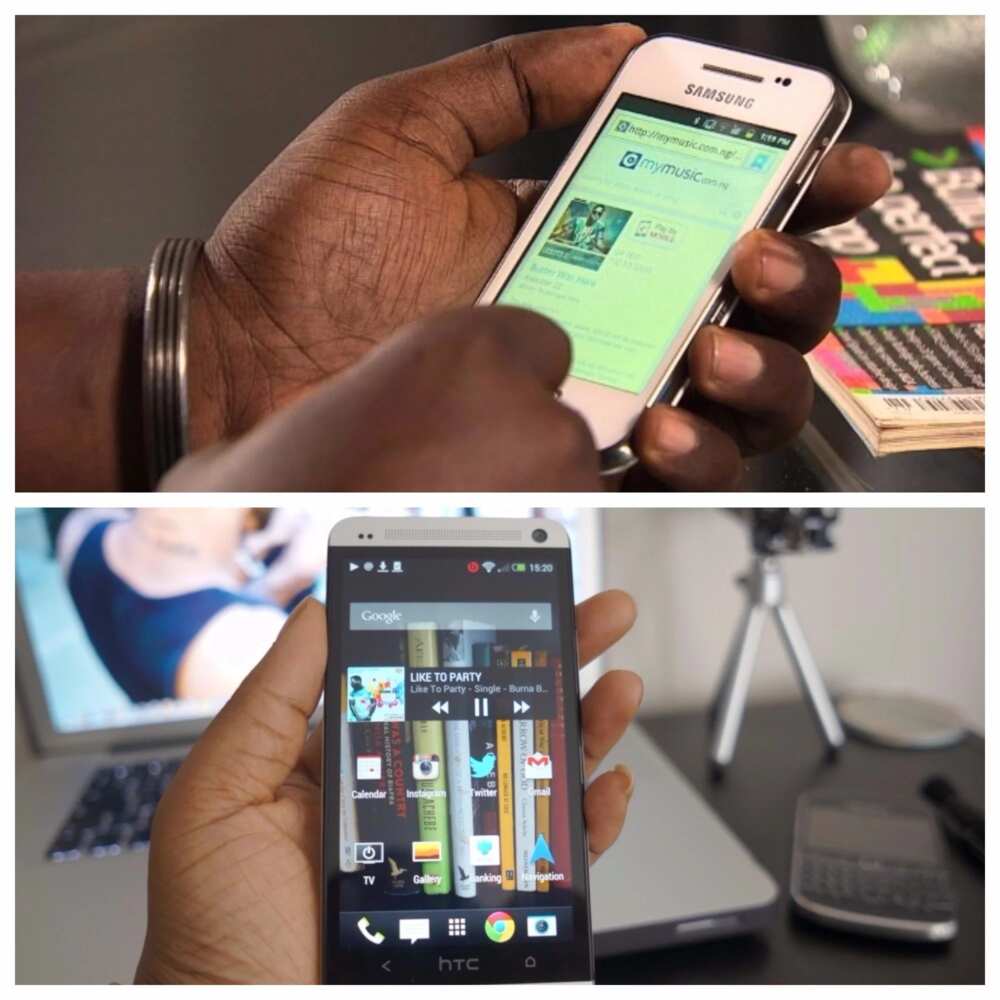
Ищете несколько советов по форматированию телефона Android? Не ищите дальше, так как мы рассмотрели все. В этом подробном руководстве вы найдете следующие аспекты:
- Отформатируйте телефон Android с помощью компьютера
- Загрузите и установите Android SDK
- Извлеките из архива
- Установите Sun Java
- Установите путь к Android SDK
- Последние шаги
Отформатируйте свой телефон с легкостью!
1.Форматирование телефона Android с помощью компьютера

Когда ваш смартфон Android начинает работать медленно, выключается и включается сам по себе или вызывает некоторые проблемы, самым быстрым и удобным решением многих проблем является форматирование Android.
Вы наверняка знаете, что форматировать android можно через главное меню телефона и режим восстановления. Но если ни один из этих способов не помог, нужно через компьютер андроид форматировать.
 Как синхронизировать контакты с iPhone на Mac - простые методы, которые работают
Как синхронизировать контакты с iPhone на Mac - простые методы, которые работают Программное обеспечение разработчика Android (SDK) включает полезные инструменты, которые позволят вам форматировать телефон Android с помощью ноутбука.
2. Загрузите и установите Android SDK
Первый шаг - вам необходимо загрузить и установить Android SDK. Мы постараемся объяснить вам, как это сделать.

Вам необходимо загрузить Android SDK с сайта Google Developers. Прокрутите вниз и найдите раздел «Только инструменты SDK». Сохраните файл в удобном месте на компьютере - например, на рабочем столе.
3. Извлечение из архива
Следующим шагом будет извлечение из архива по следующему адресу:
- Windows: Извлечь на системный диск C.
- OS X: распаковать в домашнюю папку.
- Linux: распаковать в домашнюю папку.
Переименуйте извлеченную папку в «Android». В какой-то момент мы обратимся к папке под названием Android.
4. Установите Sun Java
Для работы с Android SDK необходимо установить рабочую версию Sun Java. Для этого перейдите на официальный сайт Oracle и загрузите соответствующую версию для своего компьютера (32-битную или 64-битную версию). Обратите внимание, что без Sun Java вы не сможете установить Android SDK.
 Все, что вам нужно знать о резервном копировании iPhone в iTunes
Все, что вам нужно знать о резервном копировании iPhone в iTunes 
Для пользователей компьютеров под управлением операционной системы Linux также необходимо установить Sun Java. Вы можете скачать версии x86 и x64 на сайте Oracle.
Для компьютеров Mac это проще, поскольку производитель уже позаботился об установке Sun Java.
5. Задайте путь к Android SDK
Теперь вам нужно указать путь (PATH) к Android SDK. Переменная PATH в операционной системе вашего компьютера показывает, где искать исполняемый файл, если вы хотите запустить команду из командной строки или терминала.Например, чтобы запустить команду ADB, вам нужно указать полный путь - т.е. папка ADB находится внутри папки SDK - или указать местоположение, установленное в самой переменной PATH.

Может быть, это звучит сложно и сбивает с толку, но сделать это намного проще, чем объяснить. Пользователям компьютеров с операционной системой Windows необходимо сделать следующее, чтобы настроить путь к Android SDK:
 Простые способы переноса контактов с iPhone на iPhone
Простые способы переноса контактов с iPhone на iPhone - Нажмите кнопку «Пуск» на клавиатуре;
- Начните вводить «Переменные среды»;
- При вводе вы увидите строку «Редактировать системные переменные среды».Выберите его;
- В окне «Переменные среды» выберите ПУТЬ в разделе «Системные переменные». Затем нажмите кнопку «Изменить».
- Добавьте полный путь к инструментам платформы Android SDK и Android SDK, разделенный точкой с запятой. Должно получиться так:
C: \ Android \ tools; C: \ Android \ platform-tools

ЧИТАЙТЕ ТАКЖЕ: Как разблокировать модем?
Вы можете установить PATH на компьютере под управлением OS X в своем профиле Bash. Это очень просто, и все делается в одном файле.Найдите файл с именем .bash_profile. в домашней папке. Откройте его любым текстовым редактором.
Этот файл может быть пустым или заполненным некоторой информацией. Добавьте следующую пару строк в верхнюю часть файла:
- Export PATH = »$ HOME / Android / tools: $ PATH
 3 простых метода установки WhatsApp на ваш компьютер
3 простых метода установки WhatsApp на ваш компьютер - Export PATH =» $ HOME / Android / platform-tools: $ PATH

ЧИТАЙТЕ ТАКЖЕ: Как разблокировать модем?
Обратите внимание, что Android SDK должен находиться в вашей домашней папке.Затем сохраните файл и перезагрузите компьютер. Установите PATH на компьютер с Linux, аналогичный компьютерам Mac - вам необходимо отредактировать файл. Используйте какой-нибудь текстовый редактор и откройте файл ~ / .bashrc. Если такого файла нет на вашем компьютере, вы можете создать новый файл и сохранить его как ~ / .bashrc. В конце файла добавьте следующие строки:
Export PATH = »$ HOME / Android / tools: $ PATH»
Export PATH = »$ HOME / Android / platform-tools: $ PATH»
Сохраните файл и перезагрузите компьютер.
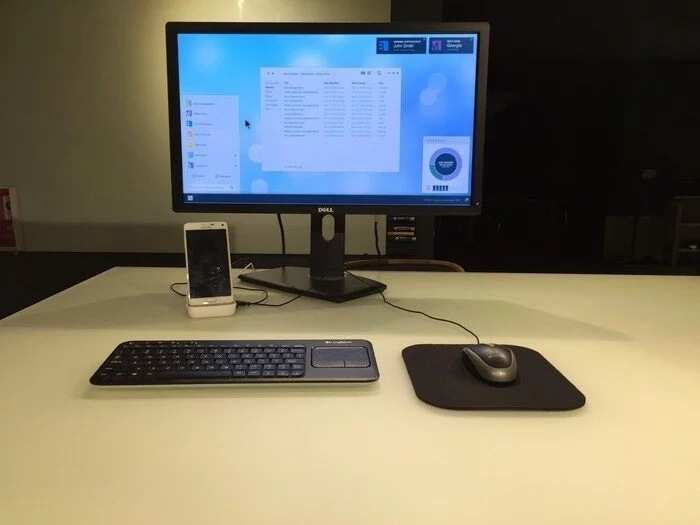
После этого продолжим форматирование телефона Android.
6. Последние шаги
После установки Android SDK нажмите кнопку Windows + R на клавиатуре, чтобы открыть приложение «Выполнить». После этого вам нужно ввести cmd, чтобы перейти в командную строку.
 Как обновить WhatsApp на разных устройствах?
Как обновить WhatsApp на разных устройствах? Следующим шагом является указание пути к папке, содержащей Android Debug Bridge или ADB. Вы можете сделать это с помощью команды «CD».
Если вы установили SDK, следуя нашим инструкциям, то папка, содержащая систему ADB, находится по следующему адресу: C: \ Android \ Android-SDK \ Platform-Tools.

Помните, что ваш путь к системе ADB может быть другим, поэтому вам нужно проверить, существует ли файл Adb.exe в папке вашего SDK. Затем подключите свой Android-смартфон к компьютеру через USB-кабель. Во время форматирования телефона Android рекомендуется отключить все USB-устройства, подключенные к компьютеру, кроме самого смартфона Android.
И последний шаг - ввести следующую команду:
-Adb shell recovery -wipe_data
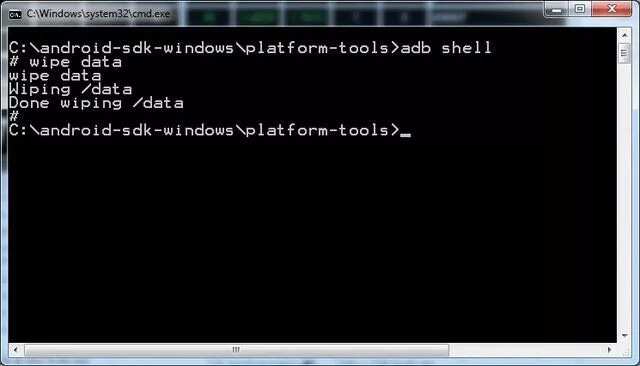
После этого ваш Android-смартфон будет отформатирован.Это вернет телефон к заводским настройкам. Как видите, отформатировать телефон не так уж и сложно, если следовать инструкциям. Мы надеемся, что это руководство вам очень помогло!
 Наслаждайтесь двухфакторным аутентификатором от Google прямо на своем ПК
Наслаждайтесь двухфакторным аутентификатором от Google прямо на своем ПК ЧИТАЙТЕ ТАКЖЕ: Лучшие телефоны Xiaomi 5 в Нигерии
.
APK Расширение файла - Что такое файл .apk и как его открыть?
Файл APK - это приложение, созданное для Android, мобильной операционной системы Google. Некоторые приложения предустановлены на устройствах Android, а другие можно загрузить из Google Play. Приложения, загруженные из Google Play, автоматически устанавливаются на ваше устройство, а приложения, загруженные из других источников, необходимо устанавливать вручную.
APK-файл открывается в проводнике Windows после извлечения
Обычно пользователи никогда не видят APK-файлы, потому что Android выполняет установку приложений в фоновом режиме через Google Play или другую платформу распространения приложений.Однако есть много веб-сайтов, которые предлагают прямую загрузку файла APK для пользователей Android, которые хотят сами устанавливать приложения вручную. В этом случае вы должны быть осторожны, доверяя источнику файла APK, потому что вредоносное ПО может распространяться в файлах APK, как и в случае файлов Windows и .EXE.
Как мне установить файл APK на мое устройство Android?
Вы можете установить файлы APK вручную, следуя этим инструкциям. Убедитесь, что вы доверяете источнику APK-файла.
Что содержит файл APK?
ПакетыAndroid содержат все необходимые файлы для одной программы Android. Ниже приведен список наиболее известных файлов и папок:
- META-INF /: содержит файл манифеста, подпись и список ресурсов в архиве.
- lib /: собственные библиотеки, работающие на определенных архитектурах устройств (armeabi-v7a, x86 и т. Д.).
- res /: ресурсы, такие как изображения, которые не были скомпилированы в ресурсы.arsc
- assets /: необработанные файлы ресурсов, которые разработчики связывают с приложением
- AndroidManifest.xml: описывает имя, версию и содержимое файла APK.
- classes.dex: скомпилированные классы Java для запуска на устройстве (файл .DEX)
- resources.arsc: скомпилированные ресурсы, такие как строки, используемые приложением (файл .ARSC)
Как просмотреть содержимое файла APK?
APK-файлов сохраняются в сжатом виде.ZIP формат и может быть открыт любым инструментом распаковки Zip. Поэтому, если вы хотите изучить содержимое файла APK, вы можете переименовать расширение файла в «.zip» и открыть файл, или вы можете открыть файл непосредственно через диалоговое окно открытия приложения Zip.
Как создать файлы APK?
Приложениядля Android разработаны с использованием Android Studio, официальной среды разработки для разработчиков программного обеспечения Android. Он доступен для Windows, Mac и Linux и позволяет пользователям разрабатывать приложения и готовить их для загрузки в службу распространения, например в Google Play.Когда приложения готовы, разработчики могут встроить их в файлы APK и подписать их для выпуска.
ПРИМЕЧАНИЕ. Подробные сведения о новом формате публикации Google для разработчиков см. В описании .AAB.
.Открыть файл APK | Как открыть расширение файла APK
Как открыть файл APK?
APK-файлов можно открывать в разных операционных системах, но в основном они используются на устройствах Android.
Открыть файл APK в Mac OS:
Google Chrome имеет расширение, которое используется для тестирования приложений Android для Chrome OS, однако оно работает в любой ОС. Это означает, что вы можете открыть APK на своем Mac или ПК с Windows в той мере, в какой это приложение внедрено внутри программы Chrome.Таким образом, с помощью этого вы можете ввести apk в Mac OS.
Вот некоторые приложения, которые открывают файлы APK на Mac -
- Google Android SDK
- Apple Archive Utility
- Smith Micro StuffIt Deluxe 16
- Genymotion
- BlueStacks
- NoxPlayer Nox
Открыть файл APK на Android:
открыть файл APK на Android Если вам нужно открыть файл APK на своем гаджете Android, у вас, вероятно, не будет возможности сразу представить его на учет соображений безопасности.Чтобы снять это ограничение на установку файлов APK из неизвестных источников. Сначала вам нужно перейти в настройки и нажать на Безопасность, а затем поставить галочку в поле Неизвестные источники. Возможно, вам нужно подтвердить это действие OK.
Приложение, открывающее файлы APK в Android: Google Android
Открыть файл APK в Windows:
Вы можете открыть файл APK с помощью BlueStacks на ПК. Например, если вы используете BlueStacks, перейдите на вкладку «Мои приложения» и выберите «Установить apk» в правом нижнем углу окна.
Приложение, открывающее файлы APK в Windows -
- File Viewer Plus
- Google Android SDK
- BlueStacks
- Corel WinZip 23
- 7-Zip
- WinRAR 5
- Genymotion
Открыть файл APK на устройстве IOS:
Вы не можете открыть APK на гаджете iOS (iPhone, iPad и т. Д.) На законных основаниях в свете того факта, что файл работает совершенно неожиданным образом по сравнению с приложениями, используемыми на этих гаджетах, и поскольку эти два этапа несовместимы друг с другом.
APK-файл на ios-
Вы должны попробовать эмулятор, например bluestacks, чтобы запускать приложения Android на ihpone. Это будет работать так же, как окна. Сначала вам нужно установить эмулятор на свой iPhone для установки APK'sAPK.
Поскольку файлы APK в основном представляют собой архивы большого количества папок и файлов, вы можете распаковать их с помощью такой программы, как 7-Zip или PeaZip, чтобы увидеть различные части, из которых состоит приложение.
Однако это не позволяет использовать файл APK на ПК. Для этого вам потребуется эмулятор Android (например, BlueStacks), который по большей части помогает запускать операционную систему Android на ПК.
Конвертировать файл APK?
Несмотря на то, что преобразование файлов обычно важно для преобразования одного типа файла в другой, они не особенно полезны при управлении файлами APK. Это связано с тем, что файл пакета приложения Android - это приложение, которое предполагается запускать на некоторых конкретных гаджетах, в отличие от следующих типов файлов, таких как MP4, MP3 или PDF, которые работают на разных этапах.
Или, может быть, если вам потребуется преобразовать файл APK в ZIP, вы воспользуетесь рекомендациями, о которых мы говорили выше. Возможно, вы откроете APK-файл на устройстве для извлечения файлов, а затем переупаковываете его в ZIP-архив или просто переименуете документ .APK в .ZIP.
Различные файлы, подобные этому, не используются для преобразования этого файла. Он будет работать только с файлами APK, поскольку эта группа файлов теперь использует ZIP, однако она просто добавляет альтернативное расширение файла (.APK) насколько это возможно.
Конвертер файлов APK:
Как мы только что упомянули выше, вы не можете изменить APK-файл на IPA для использования на iOS, а также не сможете изменить APK на EXE, чтобы использовать приложение Android в Windows.
Что касается конвертера APK в EXE, представьте средство открытия Windows APK, о котором мы говорили выше, а затем используйте его для открытия приложения Android на вашем ПК; для этого не требуется наличие в дизайне EXE-файла.
Вы можете преобразовать файл APK в BAR аналогично для использования на устройстве BlackBerry, просто переместив файл APK на хороший планшет openfileextension.com. Остановите преобразование для завершения, а затем загрузите файл BAR обратно на свой компьютер.
Расширение файла APK
Тип файла Файл пакета Android
Разработчик Google
Популярность 4,4 (95789 голосов)
Категория Исполняемые файлы
Формат Zip
посетить для получения дополнительной опции Как открыть файл MBOX, Как открыть файл PAGES, файл ITHMB, файл AHK..
android - Как открывать / отображать документы (.pdf, .doc) без внешнего приложения?
Переполнение стека- Около
- Продукты
- Для команд
- Переполнение стека Общественные вопросы и ответы
- Переполнение стека для команд Где разработчики и технологи делятся частными знаниями с коллегами
- Вакансии Программирование и связанные с ним технические возможности карьерного роста
- Талант Нанимайте технических специалистов и создавайте свой бренд работодателя
Смотрите также
- Как изменить меню на андроид
- Windows 7 как сбросить активацию
- Windows server cal что это такое
- Windows 7 как запустить все службы
- Удалила фото с телефона андроид как восстановить
- Windows security health service как отключить
- Windows nt что это за программа
- Как поставить в биосе загрузочную флешку
- Как установить удаленный доступ к компьютеру windows 7
- Как узнать сколько занято оперативной памяти на компьютере
- Как узнать озу компьютера windows 10